Lovibond TR 520 / TR 500 Manuel utilisateur
PDF
Télécharger
Document
Manuel d’instructions pour opérateur TR 500/ 520 Mesure de couleur Lovibond® 938245 Version 1.0 1 Table des matières Instructions ........................................................................................................ 4 Attentions ..................................................................................................... 4 1. Description du port ................................................................................... 6 2. Instructions d’utilisation ........................................................................... 7 2.1 interrupteur d’alimentation marche/arrêt ......................................... 7 2.2 Étalonnage .......................................................................................... 8 2.3 Mesure ..............................................................................................10 2.3.1 Instructions de mesure ..........................................................................10 2.3.2 Mesure de standard ..............................................................................12 2.3.3 Mesure d’échantillon.....................................................................15 2.3.4 Mesure de moyenne......................................................................17 2.4 Connexion à un PC ............................................................................18 2.4.1 Connexion USB ......................................................................................18 2.4.2 Connexion Bluetooth® ...........................................................................18 2.5 Imprimante...............................................................................................19 3. Menu principal ........................................................................................20 3.1 Gestion des données ........................................................................20 3.1.1 Check Record (Vérifier l’enregistrement) ...........................................21 3.1.2 Delete Record (Supprimer l’enregistrement) .........................................25 3.1.3 Search Record (Rechercher un enregistrement) ....................................27 3.1.4 Standard Input (Entrée de standard).....................................................29 3.2 Étalonnage ........................................................................................31 3.3 Average (Moyenne) ..........................................................................32 3.4 Light Source (Source de lumière)......................................................33 3.5 Color Space (Espace de couleur) ......................................................34 3.6 Color Index (Indice de couleur) ........................................................35 3.6.1 Set Color Index (Définition de l’indice de couleur) .................................35 3.6.2 Parameter Factors Settings (Réglages des facteurs de paramètre) ......37 3.7 Paramètre d’affichage ......................................................................39 3.8 System Setting (Paramètre système) ...............................................40 3.8.1 Auto Save (Enregistrement auto) ..........................................................41 3.8.2 Measurement Aperture (Ouverture de mesure)....................................42 3.8.3 Bluetooth...............................................................................................43 3.8.4 Buzzer Switch (Interrupteur de signal sonore).......................................43 3.8.5 Sample Measurement Mode (Mode de mesure d’échantillon) .............44 2 3.8.6 Validité d’étalonnage ............................................................................44 3.8.7 Control Mode (Mode de commande) ....................................................46 3.8.8 Language Setting (Paramètre de langue) .............................................47 3.8.9 Time Setting (Paramètre d’heure) .........................................................47 3.8.10 Backlight Time (Temps de rétroéclairage) ...........................................48 3.8.11 System Tolerance (Tolérance de système) ...........................................48 3.8.12 Screen Brightness (Luminosité de l’écran)...........................................49 3.8.13 Restore Factory Settings (Rétablir les paramètres d’usine) : ...............49 3.8.14 Working Mode (Mode de travail) ........................................................50 4. Entretien quotidien.................................................................................50 5. Paramètres techniques ...........................................................................51 5.1 Données techniques .........................................................................51 6. Bureaux commerciaux ............................................................................53 3 Instructions La série TR de spectrophotomètres est facile d’utilisation et stable avec une mesure de couleur exacte, des fonctions puissantes et une position de pointe dans l’industrie colorimétrique. Ils sont largement utilisés dans les plastiques, l’électronique, les peintures, les textiles, l’impression, l’automobile, les appareils médicaux, les cosmétiques, l’industrie alimentaire ou les instituts scientifiques et laboratoires de recherche. Avec un éclairage optique de géométrie D/8 recommandé par la CIE, les instruments peuvent mesurer les données de réflectance SCI / SCE d’échantillons fluorescents ou non, et peuvent mesurer exactement et indiquer toutes les formules de différences de couleur et indices de couleur dans différents espaces colorimétriques. Grâce à ces instruments, il est facile d’assurer une transmission de couleur exacte. Les instruments peuvent aussi s’utiliser comme équipement de mesure exacte pour les systèmes de correspondance de couleur, ils sont largement utilisés dans le contrôle qualité des couleurs. Les instruments sont équipés d’un logiciel de gestion de couleur de haut de gamme pouvant être connecté à un PC (non fourni) pour des fonctionnalités plus complètes. Attentions • Le spectrophotomètre est un instrument de mesure précis. Évitez toutes variations importantes de l’environnement externe pendant la mesure. Ces modifications, notamment le papillotement de la lumière environnante et la variation rapide de température, peuvent dégrader l’exactitude de mesure. • Maintenez l’instrument bien stable ; assurez-vous que l’ouverture de mesure touche doucement la surface de l’échantillon d’essai, et de l’absence de secousse ou de décalage pendant la mesure. Ne pas cogner ni faire tomber le colorimètre. • L’instrument n’est pas étanche à l’eau. Ne pas l’utiliser dans un environnement à forte humidité ni dans l’eau. 4 • Maintenez l’instrument propre. Évitez la pénétration de poussière, de • • • • poudre ou de particules solides dans l’ouverture de mesure et dans l’instrument. Reposez le capot d’étalonnage blanc et remettez le spectrophotomètre dans sa mallette quand il n’est pas utilisé. Retirez la batterie pour éviter les dommages à l’instrument si vous ne l’utilisez pas pendant une durée prolongée. Maintenez l’instrument en lieu sec et frais. Toute modification non autorisée de l’instrument est interdite et peut dégrader l’exactitude de mesure, et même causer des dégâts irréparables. Ouverture Interrupteur d’alimentation Interrupteur d’ouverture Port USB / RS 232 Écran TFT LCD Bouton d’essai Plaque blanche Carte d’étalonna Plaque noire Figure 1 Schéma de la structure de l’instrument 5 Voyant indicateur 1. Description du port 1. Interrupteur d’alimentation 1/0 : Passez l’interrupteur en position “1” pour allumer l’instrument. Passez l’interrupteur en position “0” pour l’éteindre. 2. Bouton d’alimentation/essai : Appuyez pendant 3 secondes pour éteindre/allumer, appuyez brièvement pour prendre une mesure. 3. Voyant indicateur : Le voyant LED peut être vert, jaune ou rouge. * Passe au rouge quand la batterie est en cours de charge et au vert quand elle est pleinement chargée. * Le voyant LED passe au rouge quand l’instrument est en cours d’allumage si aucun étalonnage de noir/blanc n’a été effectué ou s’il est hors validation. Aucune mesure ne peut être effectuée. * Le voyant LED passe au jaune pendant la mesure et au vert quand elle est terminée. Si pendant la mesure l’instrument reçoit un choc ou que les données de mesure sont anormales, le voyant LED passe au rouge à la fin de la mesure et les données de mesure doivent être vérifiées. * Le voyant LED passe au jaune pendant l’étalonnage de noir/blanc. Le voyant LED passe au vert quand l’étalonnage est réussi et au rouge s’il a échoué. 4. Port d’alimentation CC / USB / RS-232 : Interface commune. L’instrument gère automatiquement l’état de connexion. Le port d’alimentation CC peut être relié à l’adaptateur CA pour la charge. La spécification de l’adaptateur est 5 V. Le port USB permet de transférer des données vers un PC (non fourni). Le port RS-232 assure la connexion à l’imprimante (non fournie). 5. Interrupteur d’ouverture : permet de modifier l’ouverture de mesure. Le passage de cet interrupteur en position “MAV” passe à l’ouverture de Φ8 mm. Le passage de cet interrupteur en position “SAV” passe à l’ouverture Φ4 mm. 6 2. Instructions d’utilisation 2.1 Interrupteur d’alimentation marche/arrêt L’instrument dispose à la fois d’un interrupteur matériel “marche et arrêt” et d’un interrupteur logiciel “marche et arrêt”. Selon la Figure 1, le passage de l’interrupteur d’alimentation en position “0” coupe l’alimentation, et le passage en position “1” l’active. L’instrument passe en arrêt logiciel après une durée prolongée d’inutilisation (voir tableau 3.8.10 pour le temps de rétroéclairage). Appuyez pendant 3 secondes sur le bouton “Power/Test” (Alimentation/essai) pour l’allumer. Appuyez pendant 3 secondes sur le bouton “Power/Test” (Alimentation/essai) pour éteindre l’instrument. Après mise sous tension de l’instrument, il affiche l’écran indiqué sur la Figure 2 si l’étalonnage de noir/blanc est hors validation ou si l’étalonnage à la mise sous tension est activé. Sinon il affiche l’écran présenté sur la Figure 3, interface de mesure. Figure 2 Étalonnage de blanc et de noir 7 Figure 3 Mesure standard 2.2 Étalonnage Dans l’interface de mesure, cliquez sur pour entrer dans le menu principal. Dans les autres écrans, cliquez sur ou pour entrer dans le menu principal, comme indiqué sur la Figure 4. Figure 4 Menu principal 8 Sélectionnez “Calibration” (Étalonnage) pour entrer dans l’interface d’étalonnage de blanc et de noir comme indiqué sur la Figure 5. L’appareil indique si l’étalonnage est valable ou non, ainsi que le temps restant s’il est encore valable. Figure 5 Étalonnage de blanc et de noir Cliquez sur pour continuer et entrer dans “White Calibration” (Étalonnage de blanc) comme indiqué sur la Figure 2. Suivant l’avertissement, confirmez que le numéro de série de la plaque d’étalonnage blanche correspond à l’instrument et au réglage d’ouverture correct, puis placez l’ouverture de mesure sur la plaque blanche et appuyez sur le bouton “Testing” (Essai) pour l’étalonnage de blanc, ou cliquez sur pour annuler et quitter l’étalonnage. Après l’étalonnage de blanc, l’instrument vous invite à effectuer l’étalonnage de noir comme indiqué sur la Figure 6. Selon l’avertissement, placez l’ouverture de mesure sur la plaque noire et appuyez sur le bouton “Testing” (Essai) pour un étalonnage du noir, ou cliquez sur pour annuler et quitter l’étalonnage. 9 Figure 6 Étalonnage de noir Après l’achèvement de l’étalonnage de noir, l’instrument passe automatiquement au menu principal, suivez le menu pour régler les paramètres et les opérations, puis cliquez sur pour revenir à “Standard Measurement” (Mesure de standard). 2.3 Mesure 2.3.1 Instructions de mesure Comme l’indiquent les Figures 7, 8, 9, une zone d’interface utilisateur en haut de l’interface de mesure affiche l’état du mode de mesure (SCI/SCE), l’état Bluetooth et UV. À gauche, des raccourcis permettent de commuter entre différents modes en appuyant sur les icônes. Au milieu, sont affichées différentes données chromatographiques en fonction des différents paramètres de la formule de couleur. Il y a une autre zone de boutons d’opération en bas, permettant aussi d’agir sur les données en appuyant sur les icônes. 10 Figure 7 Mesure d’échantillon La Figure 8 présente l’interface de réflectance spectrale et la Figure 9 l’interface d’indice de couleur. Cliquez sur l’autre. pour passer d’un écran à Figure 8 Réflectance spectrale 11 Figure 9 Indice de couleur 2.3.2 Mesure de standard Entrez dans le menu “Standard Measurement” (Mesure de standard) pour effectuer des mesures comme indiqué sur la Figure 10. Placez l’ouverture de mesure au plus près de l’échantillon de standard, et appuyez sur la touche “Testing” (Essai). Un “bip” est émis, le voyant indicateur à LED passe du jaune au vert. Il indique ensuite la mesure terminée comme sur la Figure 10 et la Figure 11. Figure 10 Mesure de standard 12 Figure 11 Mesure de réflectance du standard Instructions détaillées de mesure de standard : 1. 2. 3. 4. 5. 6. Titre d’interface : Indiquant qu’elle est en mode de mesure de standard Zone d’état : affiche les paramètres du système tels que numéro de série en cours, source de lumière, UV (marche/arrêt), Bluetooth (marche/arrêt), mode de mesure (le mode I+E n’est pas utilisable en mesure de standard) ainsi que l’heure, la date et l’état de charge de la batterie, etc. Les fonctions Bluetooth ou UV ne sont mises en évidence que si elles sont activées. Positionnement de caméra : Cliquez pour utiliser la caméra pour positionner la zone de mesure, puis appuyez sur le bouton “Testing” (Essai) pour effectuer la mesure. Numéro de série du standard : Généré automatiquement par le système, de T0001 à T1000. Nom du standard : Affiche le nom du standard de mesure en cours. La valeur par défaut est “No Name”. Cliquez pour le modifier rapidement. Mode d’affichage : Cliquez entre entre les modes. 13 et pour commuter Remarque : La commutation entre les modes SCI et SCE n’affecte que les données actuellement affichées. Le mode de mesure d’échantillon “SCI/SCE/I+E” doit être configuré dans les paramètres du système (voir 3.8.5). Le mode de mesure de standard est défini comme I+E. 7. Source de lumière : Cliquez sur la touche de raccourci pour commuter entre les différents éclairages D 6 5, A, C, F 1 ~ F 1 2 etc. 8. Espace de couleur : Cliquez sur la touche de raccourci pour parcourir les différents espaces de couleur CIE lab, CIE XYZ, Hunter lab, etc. 9. Angle de l’observateur : Cliquez pour commuter entre les différents angles de l’observateur 10 et 2. 10. Passez à la mesure d’échantillon : Cliquez sur pour passer à la mesure d’échantillon. 11. Ouverture de mesure : Indique l’ouverture de mesure actuellement utilisée. 12. Paramètre de tolérance : Cliquez pour définir la tolérance de l’échantillon en cours. 13. Suppression/enregistrement : Si la fonction d’enregistrement automatique s’ouvre, cliquez sur pour supprimer les données en cours. Si la fonction d’enregistrement automatique se ferme, elle affiche le bouton d’enregistrement. Cliquez sur pour enregistrer les données en cours. 14. Changement de page : Cliquez sur pour commuter rapidement les données en cours entre la zone d’affichage de données, la zone d’affichage de spectre et la zone d’affichage d’indice de couleur (consultez les paramètres d’indice de couleur comme indiqué sur la Figure 36). 15. Bouton de commutation de longueur d’onde : Comme l’indique la Figure 11, un clic sur ou permet de commuter la longueur d’onde et la réflectance de l’échantillon en cours dans une plage d’intervalles de 10 nm. Remarque : Si la fonction d’enregistrement automatique est désactivée, le bouton d’enregistrement apparaît plutôt que le bouton supprimer . Cliquez sur pour enregistrer les données en cours. 14 2.3.3 Mesure d’échantillon Après essai du standard, cliquez sur pour entrer dans l’interface de mesure d’échantillon. Placez l’ouverture de mesure au plus près de l’échantillon à mesurer et appuyez sur la touche “Testing” (Essai). Un “bip” est émis, le voyant indicateur à LED passe du jaune au vert. Il indique ensuite la mesure terminée comme sur la Figure 12 et la Figure 13. La mesure d’échantillon est comparable à la mesure de standard mais elle affiche la différence de couleur entre le standard en cours et l’échantillon mesuré. Instructions détaillées de mesure d’échantillon : 1. Titre d’interface : Indique qu’il s’agit d’un mode de mesure d’échantillon. 2. N° de série du standard : numéro de série actuel du standard, commençant par T et suivi d’une valeur numérique, toutes les données chromatiques d’échantillon se basent sur le standard en cours. 3. N° de série d’échantillon : numéro de série actuel de l’échantillon, commençant par S et suivi d’une valeur numérique créée automatiquement par le système, pour une identification unique de l’échantillon en cours. 4. Nom du standard : Affiche le nom du standard de la mesure en cours. La valeur par défaut est “No Name”. Cliquez pour le modifier rapidement. 5. Mode d’affichage : Cliquez entre entre les modes. et pour commuter Remarque : La commutation entre les modes SCI et SCE n’affecte que les données actuellement affichées. Le mode de mesure d’échantillon “SCI/SCE/I+E” doit être configuré dans les paramètres du système (voir 3.8.5). Le modèle de mesure de standard est défini comme I+E. Si le mode de mesure d’échantillon en cours est SCI (l’écran affiche SCI), l’instrument ne mesure que des données SCI ; si le mode est SCE, il affiche “-----” parce qu’il n’y a pas de mesure pour des données SCI ou de données de réflectance et d’indice de couleur en mode SCE. 15 6. 7. 8. 9. 10. Données chromatiques de l’échantillon : Affiche les données chromatiques de l’échantillon en cours. Delta E (Différence de couleur) : La différence de couleur entre le standard et l’échantillon. Résultat de mesure : Affiche le résultat d’essai sous la formule de couleur et la tolérance. Si le résultat est supérieur à la valeur de tolérance, affiche en rouge “Failure” (Échec). Cette fonction n’existe que quand vous activez la fonction “Display Measurement Result” (Afficher le résultat de mesure) dans les paramètres du système. Décalage de couleur : La fonction Color Offset (Décalage de couleur) n’apparaît que quand la fonction a été activée dans les paramètres du système. Bouton de commutation de longueur d’onde : Comme l’indique la Figure 13, un clic sur ou permet de commuter la longueur d’onde et la réflectance de l’échantillon en cours dans une plage d’intervalles de 10 nm. Figure 12 Mesure d’échantillon 16 Figure 13 Mesure de réflectance d’échantillon 2.3.4 Mesure de moyenne Si l’échantillon mesuré est très grand ou pas très uniforme, il faut le mesurer en plusieurs points pour obtenir une réflectance moyenne, qui donnera la vraie valeur chromatique de l’échantillon. Cet instrument peut effectuer des mesures de moyenne en 2-99 fois. Dans le menu principal, cliquez sur “Average Measurement” (Mesure de moyenne) comme indiqué sur la Figure 14, saisissez le nombre de valeurs pour le calcul de moyenne et cliquez sur pour confirmer. Si vous saisissez 1, la mesure s’effectue comme d’habitude ; si le nombre saisi est supérieur à 1, il produit des résultats de mesure à partir de la moyenne du nombre d’échantillons et du standard. 17 Figure 14 Mesure de moyenne 2.4 Connexion à un PC L’instrument dispose d’un ensemble logiciel pour PC avec de puissantes fonctions étendues, pour effectuer des analyses de données chromatiques plus poussées. Il peut se connecter à un PC (non fourni avec l’instrument) par un câble USB ou par Bluetooth® (seulement pour les modèles avec fonctionnalité Bluetooth®). 2.4.1 Connexion USB Commencez par installer le logiciel sur l’ordinateur, puis utilisez le câble USB pour connecter le PC à l’instrument. Le logiciel se connecte automatiquement à l’instrument. Si la connexion est réussie, il affiche l’icône de connexion USB, puis la mesure de l’échantillon et du standard ou analyse les données sur l’ordinateur. Dans le cas contraire, il n’affiche rien. 2.4.2 Connexion Bluetooth® Pour les modèles avec fonctionnalité Bluetooth®, la connexion au logiciel pour PC est possible sans fil. 18 Après installation du logiciel pour PC, ouvrez la fonction Bluetooth® dans les paramètres du système et sélectionnez l’option Bluetooth® dans le paramètre du logiciel du PC. Si la connexion est réussie, l’instrument peut mesurer l’échantillon et le standard et analyser les données sur l’ordinateur. Pour en savoir plus sur Bluetooth®, l’adaptateur Bluetooth® et le logiciel pour PC, suivez les instructions du manuel d’utilisation du logiciel. 2.5 Imprimante Une micro-imprimante est un accessoire en option pouvant être acheté séparément. Les utilisateurs doivent mesurer les échantillons d’abord et enregistrer tous les enregistrements. Connectez ensuite la micro-imprimante par le câble USB. Trouvez les données à imprimer dans les enregistrements d’échantillons ou de standard comme indiqué sur la Figure 15, cliquez sur “Operate” (Opération) dans le menu comme indiqué sur la Figure 16 et sélectionnez “Print Data” (Imprimer les données) pour imprimer les fichiers de données en cours. Figure 15 Opération d’impression 19 Figure 16 Print Data (Imprimer les données) 3. Menu principal Cliquez sur sur l’écran d’interface de mesure ou sur les autres écrans pour entrer dans le menu principal et définir toutes les fonctions du système sur le sous-menu approprié. 3.1 Gestion des données Cliquez sur “Data Manage” (Gestion des données) sur le menu principal pour entrer dans l’interface de gestion des données présentée sur la Figure 17. La zone de gestion des données permet de vérifier des enregistrements, de rechercher et d’interagir sur des enregistrements mesurés comme de saisir manuellement les données de standard. 20 Figure 17 Gestion des données 3.1.1 Check Record (Vérifier l’enregistrement) 1. Check Standard Record (Vérifier l’enregistrement de standard) Sélectionnez “Check Record” (Vérifier l’enregistrement) pour entrer dans l’écran “Standard Record” (Enregistrement de standard) présenté sur la Figure 18. L’écran présente le mode d’éclairage standard, l’état UV et le mode de mesure ainsi que la date et l’heure de la mesure. Figure 18 Enregistrement de standard 21 Figure 19 Réflectance d’un enregistrement de standard Cliquez sur ou pour vérifier l’enregistrement précédent ou suivant. Cliquez sur pour commuter entre les données chromatiques, de réflectance et l’indice de couleur comme indiqué sur la Figure 18 et la Figure 19. Cliquez sur “Operate” (Opération) pour supprimer un enregistrement, modifier un nom, entrer un standard et imprimer des données comme indiqué sur la Figure 16. Delete Record (Supprimer l’enregistrement) : Cliquez sur “Delete Record” (Supprimer l’enregistrement) pour supprimer les données comme indiqué sur la Figure 20, et cliquez sur pour confirmer ou sur pour annuler la suppression et revenir au menu. 22 Figure 20 Supprimer l’enregistrement Edit Name (Modifier le nom) : Cliquez sur “Edit name” (Modifier le nom) sur l’écran comme indiqué sur la Figure 21. Entrez le nouveau nom (maximum 8 caractères), cliquez sur pour confirmer ou pour annuler. Figure 21 Edit Name (Modifier le nom) Enter Standard (Entrée de standard) : Cliquez sur “Standard entering” (Entrée de standard) pour définir l’enregistrement actuel comme enregistrement standard, comme indiqué sur la Figure 22, puis cliquez sur “Sample” (Échantillon) pour faire une mesure d’échantillon. 23 Figure 22 Standard Entering (Entrée de standard) Print Data (Imprimer les données) : Cliquez sur “Print data” (Imprimer les données) pour imprimer les données de l’enregistrement en cours sur la micro-imprimante. 2. Vérification de l’enregistrement d’échantillon Cliquez sur “Sample” (Échantillon) sur l’écran d’enregistrement de standard pour vérifier l’enregistrement d’échantillon comme indiqué sur la Figure 23. Figure 23 Enregistrement d’échantillon 24 Figure 24 Réflectance d’un enregistrement d’échantillon Cliquez sur ou pour vérifier l’enregistrement précédent ou suivant. Cliquez sur pour commuter entre les données chromatiques, de réflectance et l’indice de couleur comme indiqué sur la Figure 23 et la Figure 24. Cliquez sur “Operate” (Opération) pour supprimer un enregistrement, modifier un nom, entrer un standard et imprimer des données. Les opérations sont les mêmes que pour un enregistrement standard. 3.1.2 Delete Record (Supprimer l’enregistrement) Sur l’écran de gestion des données, cliquez sur “Delete Record” (Supprimer l’enregistrement) pour entrer dans l’écran de suppression d’échantillon présenté sur la Figure 25. La suppression d’enregistrements inclut l’option “Delete All Samples” (Supprimer tous les enregistrements) et “Delete All Records” (Supprimer tous les enregistrements). 25 Cliquez sur l’option voulue, une interface d’avertissement apparaît, un clic sur supprime tous les enregistrements correspondants ; un clic sur annule l’opération, comme indiqué sur la Figure 26. Figure 25 Delete Record (Supprimer l’enregistrement) Figure 26 Delete All Samples (Supprimer tous les échantillons) 26 3.1.3 Search Record (Rechercher un enregistrement) Sur l’écran de gestion des données, cliquez sur “Search Record” (Rechercher un enregistrement) pour entrer dans le menu de recherche, présenté sur la Figure 27. Les options sont alors “Search Standard Name” (Rechercher un nom de standard), “Search Standard Index” (Rechercher un indice de standard) et “Search Sample Name” (Rechercher un nom d’échantillon). Figure 27 Search Record (Rechercher un enregistrement) 1. Search Standard Name (Rechercher un nom de standard) Cliquez sur “Search Standard Name” (Rechercher un nom de standard), une fenêtre Input Search Name (Entrer un nom de recherche) apparaît comme sur la Figure 28. Entrez le nom ou des caractères qu’il contient, puis cliquez sur pour confirmer, l’instrument recherche automatiquement tous les enregistrements de standard et affiche ceux qui correspondent, comme indiqué sur la Figure 29, cliquez sur et pour faire défiler tous les résultats correspondants. Si aucun enregistrement ne correspond, apparaît le message “This record is empty” (Cet enregistrement est vide), pour revenir au menu de recherche d’enregistrement. 27 Figure 28 Input Search Name (Entrer un nom de recherche) Figure 29 Search Record (Rechercher un enregistrement) 1. Search Standard Index (Rechercher un indice de standard) Cliquez sur “Search Standard Index” (Rechercher un indice de standard), une fenêtre “Input Search Index” (Rechercher un indice de standard) apparaît pour entrer l’indice à rechercher comme indiqué sur la Figure 28. Entrez la chaîne à rechercher puis cliquez sur pour exécuter la recherche. L’instrument recherche automatiquement dans tous les enregistrements de standard pour afficher les résultats qui correspondent. 28 Figure 30 Input Search Index (Entrer l’indice à rechercher) 1) Search Sample Name (Rechercher un nom d’échantillon) Cliquez sur “Search Sample Name” (Rechercher un nom d’échantillon), comme indiqué sur la Figure 28. Entrez le nom d’échantillon recherché ou des caractères qu’il contient, puis cliquez sur pour confirmer. L’instrument recherche automatiquement dans tous les enregistrements de nom d’échantillon pour afficher les résultats qui correspondent. 3.1.4 Standard Input (Entrée de standard) Sur l’écran de gestion des données, cliquez sur “Standard input” (Entrée de standard) pour entrer dans l’écran Entrée de standard présenté sur la Figure 31. 29 Figure 31 Standard Input (Entrée de standard) Cliquez sur “Name” (Nom) pour entrer le nom du standard. Cliquez sur “Measurement Mode” (Mode de mesure) pour définir le mode de mesure de standard, notamment SCI, SCE, SCI+SCE. Cliquez sur “Standard Light Source” (Source de lumière du standard) pour définir la source de lumière du standard. Cliquez sur “Color Space” (Espace de couleur) pour sélectionner l’espace de couleur. Pour l’instant, l’instrument assure la prise en charge de CIE LAB, CIE Lch, CIE XYZ, CIE Yxy, CIE LUV. Cliquez sur “Observer Angle” (Angle de l’observateur) pour définir l’angle de l’observateur du standard (2 ou 10 degrés). Cliquez sur “Chroma Coordinates” (Coordonnées chromatiques) pour entrer la valeur chromatique correspondante, cliquez sur “L” pour entrer la valeur L comme indiqué sur la Figure 32, entrez la valeur L correspondante et confirmez. Entrez toutes les valeurs de standard et cliquez sur pour confirmer. Le standard sera enregistré dans la liste d’enregistrements de standard. L’indice de standard est cumulatif. Remarque : Dans l’instrument, les utilisateurs ne peuvent pas entrer manuellement les résultats de réflectance et l’entrée de données de 30 standard n’est valable qu’en fonction de l’angle de l’observateur, du mode de mesure et de la source de lumière en cours. Dans l’écran Check standard record (Vérifier l’enregistrement de standard), si l’angle de l’observateur, le mode de mesure ou la source de lumière ont été modifiés, les données chromatiques correspondantes sont affichées sous la forme “- - - - -”. Figure 32 Input L Value (Entrée de valeur L) 3.2 Étalonnage L’étalonnage de blanc et noir, ainsi que la vérification de standard pour les données chromatiques, doivent être effectués correctement. Un étalonnage incorrect dégrade la validité des données. Si l’environnement d’étalonnage devait être très différent de l’environnement d’essai de l’échantillon à mesurer (avec par exemple une différence de température extrême), il est recommandé de réétalonner l’instrument sur site. Il est aussi recommandé de réétalonner l’instrument si le dernier étalonnage réussi a été effectué il y a plus de 24 heures. 31 La plaque noire et blanche doit être régulièrement nettoyée et conservée à l’abri de la lumière, des poussières et de l’humidité. Pour les procédures d’étalonnage de noir et blanc, consulter la Section 2.2. 3.3 Average (Moyenne) Quand l’échantillon à mesurer est très grand ou pas très uniforme, les utilisateurs doivent mesurer plusieurs points pour obtenir une valeur de réflectance moyenne indiquant la vraie valeur chromatique de l’échantillon. Cet instrument peut effectuer des mesures de moyenne en 2-99 fois. Dans le menu principal, cliquez sur “Average” (Moyenne) comme indiqué sur la Figure 14, entrez le nombre de mesures et cliquez sur pour confirmer. Si le nombre entré est 1, l’instrument mesure comme d’habitude ; si la valeur est supérieure à 1, il produit des résultats de mesure après calcul de moyenne du nombre d’entrées indiquées pour les mesures de standard et d’échantillons. Figure 14 Mesure de moyenne 32 3.4 Light Source (Source de lumière) Les utilisateurs peuvent définir la source de lumière en fonction des conditions d’essai. L’écran de paramètres Light source (Source de lumière) permet de définir l’angle de l’observateur standard, la source de lumière standard et la source de lumière UV (les modes peuvent être différents). Sur l’écran de menu principal, cliquez sur “light source setting” (Paramètre de source de lumière) pour entrer dans l’écran de paramètre de source de lumière, présenté sur la Figure 33. Figure 33 Light Source (Source de lumière) Cliquez sur “Observer Angle” (Angle de l’observateur) pour sélectionner 10 degrés ou 2 degrés. 10 degrés correspond à la norme CIE1964, et 2 degrés à la norme CIE1931. Cliquez sur “Light Source” (Source de lumière), comme indiqué sur la Figure 34, sélectionnez entre D65, A, C, D50, D55, D75, F1, F2(CWF), F3, F4, F5, F6, F7(DLF), F8, F9, F10(TPL5), F11(TL84), F12(TL83/U30). Cliquez sur “UV Light Source” (Source de lumière UV) pour sélectionner l’interrupteur de source de lumière UV. 100% correspond à la lumière UV complète et 0% à l’extinction de la lumière UV. Il est recommandé 33 d’activer la source de lumière UV pour la mesure d’échantillons fluorescents, et de la désactiver pour la mesure d’échantillons généraux. Figure 34 Light Source (Source de lumière) 3.5 Color Space (Espace de couleur) Dans le menu principal, cliquez sur “Color Space” (Espace de couleur) pour ouvrir l’écran d’espace de couleur tel qu’il est présenté sur la Figure 35. Sélectionnez l’espace de couleur correspondant et cliquez sur pour enregistrer le paramètre. Figure 35 Color Space (Espace de couleur) 34 3.6 Color Index (Indice de couleur) Sur l’écran Color Index (Indice de couleur), vous pouvez sélectionner la formule de couleur et l’indice de couleur en cours, ainsi que définir les paramètres de la formule de couleur et de l’indice métamérique, comme indiqué sur la Figure 36. 3.6.1 Set Color Index (Définition de l’indice de couleur) Dans le menu principal, cliquez sur “Color Index” (Indice de couleur) pour afficher l’écran présenté sur la Figure 36. À gauche se trouve une liste de formules de couleur ; en haut à droite, une liste d’indices de couleur ; en bas à droite “Parameter Factors Settings” (Réglages de facteur de paramètre). Figure 36 Color Index (Indice de couleur) Cliquez sur une formule ou un indice de couleur pour le sélectionner. L’indice de couleur est facultatif. Si vous souhaitez annuler la sélection, cliquez à nouveau sur l’indice de couleur sélectionné. Après sélection, cliquez sur pour confirmer. La formule de couleur sélectionnée calcule la différence de couleur d’échantillon lors de la mesure de l’échantillon. Par exemple, la formule de couleur Delta E 00 comme indiqué sur la Figure 37. 35 Figure 37 Formule de couleur L’indice de couleur sélectionné affiche l’indice de couleur sur les mesures de standard et/ou les mesures d’échantillon. Dans le menu de mesure ou de vérification d’échantillon, cliquez sur le menu Color index (Indice de couleur) . Par exemple, comme indiqué ci-dessous, l’indice de jaunissement sur la Figure 38. Figure 38 Yellowness Index (Indice de jaunissement) 36 3.6.2 Parameter Factors Settings (Réglages des facteurs de paramètre) Dans le menu Color index (Indice de couleur), cliquez sur “Parameter Factors Settings” (Réglages des facteurs de paramètre) comme indiqué sur la Figure 39. Figure 39 Parameter Factors Setting (Réglage des facteurs de paramètre) 1. Facteurs de définition Pour C I E D E 1994 (Δ E 94), C M C (Δ E C M C (l: C)), et C I E D E 2000 (ΔE00), les utilisateurs peuvent définir les valeurs L, C, H (CMC ne définit que les valeurs L et C). Prenons Δ E 94 comme exemple, cliquez menu de la Figure 40. 37 pour afficher le Figure 40 Facteurs de Δ E 94 Cliquez sur KL, KC, KH pour entrer dans le menu de modification présenté sur la Figure 41, entrez une valeur et cliquez sur pour confirmer ou sur pour annuler. Figure 41 Facteur KL 38 2. Metameric Index (Indice métamérique) Dans le menu Parameter Factors Settings (Réglages des facteurs de paramètre), cliquez sur “Metameric Index” (Indice métamérique) pour entrer dans le menu présenté sur la Figure 42. Réglez individuellement Light 1 et Light 2 (Lumière 1 et 2) puis cliquez sur pour confirmer ou sur pour annuler. Figure 42 Metameric Settings (Paramètres métamériques) 3.7 Paramètre d’affichage Dans le menu principal (Figure 4), cliquez sur le bouton “Display” (Affichage) pour afficher le menu de la Figure 43. Vous pouvez y définir les valeurs “Color Offset” (Décalage de couleur), “Test Result” (Résultat d’essai) et “Operation Mode” (Mode de fonctionnement). Sélectionnez le bouton pour activer ou désactiver “Color Offset” (Décalage de couleur) (présenté sur la Figure 12). Sélectionnez le bouton “Test Result” (Résultat d’essai) pour l’activer ou le désactiver. Quand l’option est On (activé), l’instrument met en évidence les valeurs de tolérance : quand le résultat de mesure est supérieur à la valeur de tolérance, il l’affiche et en rouge et indique un échec ; quand le résultat de mesure est à l’intérieur de la valeur de tolérance, il l’affiche en vert et indique la réussite. 39 Le mode de fonctionnement par défaut de l’instrument est pour utilisation par la main droite. Si vous souhaitez l’utiliser avec la main gauche, il est possible de sélectionner ce bouton. Figure 43 Display (Affichage) 3.8 System Setting (Paramètre système) Dans le menu principal, cliquez sur “System Setting” (Paramètre système) pour afficher les menus des Figure 44, Figure 45 et Figure 46. Figure 44 System Settings (Paramètres système) 40 Figure 45 System Settings (Paramètres système) Figure 46 System Settings (Paramètres système) 3.8.1 Auto Save (Enregistrement auto) Quand la fonction Auto Save (Enregistrement auto) est activée, l’instrument enregistre automatiquement les données quand elles sont mesurées. Quand il est désactivé, il faut enregistrer manuellement les données en cliquant sur . 41 3.8.2 Measurement Aperture (Ouverture de mesure) Selon le modèle, la série TR 520 / 500 peut disposer des options d’ouverture suivantes : TR 520 : Ouverture double : 10 mm/8 mm et 5 mm/4 mm TR 500 : Ouverture personnalisée : 8 mm/4 mm/1x3 mm Pour la mesure d’un échantillon de grande dimension ou non uniforme, il est recommandé d’utiliser l’ouverture de 8 mm. Pour les petits échantillons, préférez l’ouverture de 4 mm. Pour modifier l’ouverture, procédez comme indiqué ci-dessous. Étape 1 : Comme indiqué sur la Figure 47, tournez l’ouverture de mesure en sens antihoraire pour la déposer. Installez ensuite la nouvelle ouverture par rotation en sens horaire jusqu’à entendre un clic. Étape 2 : Utilisez l’interrupteur d’ouverture (voir Figure 1 et 47) pour sélectionner le réglage d’ouverture : Ouverture Φ4 mm = SAV Ouverture Φ8 mm = MAV. Étape 3 : Commutez l’ouverture de mesure par défaut du système dans System Settings (Paramètres système) (voir Figure 44) pour la faire correspondre à l’ouverture de mesure réelle. À la commutation de l’ouverture de mesure, il est essentiel de réétalonner l’instrument selon la section 2.2. Remarque : Si les paramètres d’ouverture ne correspondent pas aux paramètres système, les lectures peuvent être fausses. 42 Figure 47 Ouverture de mesure 3.8.3 Bluetooth L’interface Bluetooth® de la série TR est un mode double 4.0 (compatible avec 2.1) permettant la connexion au PC et au logiciel. Quand Bluetooth® est activé, l’icône apparaît à l’écran. Après installation du logiciel pour PC, activez Bluetooth® et configurez la connexion. Une fois connecté, les mesures d’échantillon et de standard peuvent être transférées pour analyse vers le PC. Pour plus de détails, consultez le manuel d’utilisation du logiciel. 3.8.4 Buzzer Switch (Interrupteur de signal sonore) Le menu System Settings (Paramètres système) permet d’activer “On” ou de désactiver “Off” le “Buzzer Switch” (Interrupteur de signal sonore). Avec “On” (Activé), un son est émis lors de la prise d’une mesure. 43 3.8.5 Sample Measurement Mode (Mode de mesure d’échantillon) SCI :Specular Component Included (Composante spéculaire incluse) SCE :Specular Component Excluded (Composante spéculaire exclue) En mode SCI, l’instrument utilise un piège optique mécanique interne qui couvre le port spéculaire et termine la sphère. En mesure d’échantillon, l’instrument mesure en fonction des paramètres de l’utilisateur. Le mode de mesure par défaut est une mesure complète SCI et SCE (SCI+SCE) avec un temps d’essai d’environ 3 secondes. Les modes SCI ou SCE peuvent aussi être choisis. Dans ce cas, le temps d’essai est d’environ 1,5 seconde. 3.8.6 Validité d’étalonnage Pour les procédures d’étalonnage de noir et blanc, consulter la Section 2.2. L’étalonnage de blanc et noir, ainsi que la vérification de standard pour les données chromatiques, doivent être effectués correctement. Un étalonnage incorrect dégrade la validité des données. Si l’environnement d’étalonnage devait être très différent de l’environnement d’essai de l’échantillon à mesurer (avec par exemple une différence de température extrême), il est recommandé de réétalonner l’instrument sur site. Il est aussi recommandé de réétalonner l’instrument si le dernier étalonnage réussi a été effectué il y a plus de 24 heures. 44 Dans le menu System (Système), cliquez sur “Calibration Validity” (Validité d’étalonnage) pour sélectionner le menu présenté sur la Figure 48. Figure 48 Calibration Validity (Validité d’étalonnage) Si l’étalonnage à la mise sous tension est activé, l’instrument exige un étalonnage de blanc et de noir à chaque allumage. Sinon, il ne pourra que vérifier des échantillons mais ne pourra pas effectuer des mesures. Si la valeur de validité sélectionnée est 12 Hours, l’étalonnage est périmé après 12 heures. Après péremption, l’instrument ne peut plus que vérifier des enregistrements mais non plus effectuer des mesures. Si la valeur de validité sélectionnée est 24 Hours, l’étalonnage est périmé après 24 heures. Après péremption, l’instrument ne peut plus que vérifier des enregistrements mais non plus effectuer des mesures. Quand la validité de l’étalonnage est périmée, le voyant LED passe au rouge d’avertissement. Après réétalonnage, le voyant LED redevient vert. 45 3.8.7 Control Mode (Mode de commande) Quand l’instrument est connecté au logiciel pour PC, l’utilisateur peut définir le mode de commande de chaque mesure. Dans le menu System Settings (Paramètres système), cliquez sur “Control Mode” (Mode de commande) comme indiqué sur la Figure 49. Il y a trois options : Key (Touche), PC software (Logiciel pour PC), Key and PC software (Touche et logiciel pour PC). Key (Touche) : Quand cette option est sélectionnée, l’instrument ne peut être commandé que par les touches pour effectuer l’essai. Les données peuvent ensuite être envoyées vers le logiciel pour PC une fois connecté. PC software (Logiciel pour PC) : Quand cette option est sélectionnée, l’instrument ne peut être commandé que par le logiciel pour PC pour effectuer l’essai. Key and PC software (Touche et logiciel pour PC) : Quand cette option est sélectionnée, cet instrument peut être commandé par les touches ou par le logiciel pour PC pour effectuer l’essai. Ce mode est la valeur par défaut pour l’instrument. Remarque : Le mode de commande n’est valable qu’une fois connecté au logiciel pour PC. Si l’appareil n’est pas connecté, il n’est commandé que par les touches de l’instrument. 46 Figure 49 Control Mode (Mode de commande) 3.8.8 Language Setting (Paramètre de langue) Cliquez sur “Language Setting” (Paramètre de langue) dans le menu “Settings” (Paramètres) pour choisir parmi anglais, français, allemand, espagnol, portugais ou chinois. 3.8.9 Time Setting (Paramètre d’heure) Dans le menu Setting (Paramètre), cliquez sur “Time setting” (Paramètre d’heure) comme indiqué sur la Figure 50. Figure 50 Time & Date (Date et heure) 47 1) Cliquez sur “Set Time” (Régler l’heure) pour régler l’heure actuelle. 2) Cliquez sur “Set Date” (Régler la date) pour régler la date actuelle. 3) Cliquez sur “Time Format” (Format d’heure) pour définir le format d’heure voulu. 4) Cliquez sur “Date Format” (Format de date) pour définir le format de date voulu. Il y a trois options : “Year Month Day” (Année Mois Jour) / “Month Day Year” (Mois Jour Année) / “Day Month Year” (Jour Mois Année). 3.8.10 Backlight Time (Temps de rétroéclairage) Cliquez sur “Backlight Time” (Temps de rétroéclairage) dans “Settings” (Paramètres). Ceci définit le temps de rétroéclairage préférentiel. Le temps de rétroéclairage proposé est : “normally open” (normalement ouvert), “5 minutes”, “60 seconds”, “30 seconds”, “15 seconds”. Si la sélection est “normally open” (normalement ouvert), l’instrument fonctionne jusqu’à l’extinction pour arrêt automatique. Si la sélection est “60 seconds”, le temps est décompté à partir de la dernière opération. Après 3 minutes, l’appareil entre automatiquement en mode d’extinction logiciel pour économie d’énergie. Les valeurs “5 minutes”, “30 seconds”, “15 seconds” se comportent comme ci-dessus. 3.8.11 System Tolerance (Tolérance de système) Cliquez sur “System Tolerance” (Tolérance de système) pour contrôler tous les paramètres de tolérances et le paramètre de tolérance système par défaut. Définissez la tolérance pour l’échantillon en cours en fonction des exigences. △E* est pour la définition de la tolérance générale. △L* est pour la définition de la tolérance de luminosité standard. Le côté droit de △L* est la limite supérieure de tolérance, qui doit être supérieure au côté gauche de △L* qui est la limite inférieure de tolérance. Les mêmes règles s’appliquent pour △a* et △b*. 48 3.8.12 Screen Brightness (Luminosité de l’écran) Cliquez sur “Screen Brightness” (Luminosité de l’écran) dans “Settings” (Paramètres) pour permettre le réglage de luminosité par “+” et “-”. 3.8.13 Restore Factory Settings (Rétablir les paramètres d’usine) : Cliquez sur “Restore Factory Setting” (Rétablir les paramètres d’usine) dans “Settings” (Paramètres) comme indiqué sur la Figure 51. Cliquez sur , l’instrument rétablit les paramètres d’usine et tous les enregistrements sont effacés, ou cliquez sur pour annuler cette opération. Remarque : Le rétablissement des paramètres d’usine supprime toutes les données d’essai et les paramètres Toutes ces valeurs sont irrécupérables, opérez donc avec précaution. Figure 51 Restore Factory Setting (Rétablir les paramètres d’usine) 49 3.8.14 Working Mode (Mode de travail) Pour la mesure de liquides, de poudres ou de pâtes, l’utilisateurs doivent passer l’instrument en mode “Liquid Measurement” (Mesure de liquide). Sélectionnez “Work Mode” (Mode de travail) dans System Settings (Paramètres système) et passez à Component Mode (Mode de composante). Pour les mesures générales par réflexion, passez l’instrument à Portable Mode (Mode portable). 4. Entretien quotidien 1. L’instrument est un appareil optique de précision. Prenez-en soin : évitez de l’exposer à l’humidité, à des champs électromagnétiques puissants, à des interférences, à la lumière et à la poussière. Conservez et utilisez l’instrument dans un environnement de laboratoire standard (température 20 degrés Celsius, pression atmosphérique standard, humidité 50 ~ 70% HR). 2. La plaque blanche est un composant optique de précision. Prenez-en soin et évitez de faire rayer sa surface par des objets contondants, ainsi que toute salissure ou saleté sur la surface de travail, et toute exposition prolongée à la lumière. Essuyez régulièrement la surface de la plaque blanche avec un chiffon doux imbibé d’alcool. Dépoussiérez la surface avant l’étalonnage. 3. Pour assurer l’exactitude des données d’essai, il est recommandé d’envoyer l’instrument avec la plaque blanche au constructeur ou à un représentant qualifié pour étalonnage après un an. 4. L’instrument comporte une batterie lithium-ion intégrée. Si vous n’utilisez pas l’instrument pendant une durée prolongée, chargez-le toutes les 2 semaines pour protéger les performances de la batterie au lithium et prolonger sa durée de vie. 5. Ne démontez pas l’instrument. Pour toute question, contactez le personnel de service après-vente correspondant. Ne retirez aucune étiquette, sous peine de gêner le service-après vente. 50 5. Paramètres techniques 5.1 Données techniques Modèle Articles Géométrie optique Dimension de la sphère d’intégration Source de lumière Mode spectrophotométrique Capteur Plage de longueur d’onde Intervalle de longueur d’onde Largeur de demi-bande Plage de réflectance mesurée Ouverture de mesure Composante spéculaire Espace de couleur Formule de différence de couleur Autres indices colorimétriques Angle de l’observateur Éclairage Données affichées Temps de mesure Répétabilité TR 520 TR 500 Réflexion : di:8°, de:8° (illumination diffuse, angle d’observation 8 degrés) 48 mm Éclairage combiné LED, UV Réticule concave Éclairage combiné LED Capteur d’image CMOS double grille à 256 éléments d’image 400-700 nm 10 nm 10 nm 0-200% Ouverture double : Ouverture personnalisée : 10 mm/8 mm et 5 mm/4 mm 8 mm/4 mm/1×3 mm SCI et SCE CIE Lab, XYZ, Yxy, LCh, CIE LUV, Hunter LAB ΔE*ab, ΔE*uv, ΔE*94, ΔE*cmc(2:1), ΔE*cmc(1:1), ΔE*00v, ΔE(Hunter) WI(ASTM E313, CIE/ISO, AATCC, Hunter), YI(ASTM D1925, ASTM 313), TI(ASTM E313, CIE/ISO), Metamerism Index MI (Indice de métamérisme MI), Staining Fastness (Saturation de tache), Color Fastness (Saturation de couleur), Color Strength (Force de couleur), Opacity (Opacité), 8° Glossiness (Brillance à 8°) 2°/10° D65, A, C, D50, D55, D75, F1, F2, D65, A, C, D50, D55, D75, F3, F4, F5, F6, F7, F8, F9, F10, F2, F7, F11 F11, F12 Spectrogramme/valeurs, valeurs de chromaticité d’échantillon, valeurs/graphique de différence de couleur, résultat PASS/FAIL (réussite/échec), Color Offset (Décalage de couleur) 2,6 s MAV/SCI : ΔE*≤0,03 MAV/SCI : ΔE*≤0,05 51 Erreur entre instruments Mode de mesure Méthode de positionnement Batterie Dimensions Poids Durée de vie de l’éclairage Affichage Port de données Stockage de données Langue Environnement d’utilisation Environnement de stockage Accessoires de série MAV/SCI : ΔE*≤0,15 MAV/SCI : ΔE*≤0,2 Mesure unique, mesure de moyenne Positionnement par viseur de caméra Batterie Lithium-ion. 5000 mesures en 8 heures L*P*H=184*77*105 mm 600 g 5 ans, plus de 3 millions de mesures Écran LCD couleur TFT 3,5 pouces, tactile capacitif USB, Bluetooth 4.0 Standards 2000 unités, échantillons 20000 unités Anglais, français, allemand, espagnol, portugais, chinois 0~40℃, 0~85% HR (sans condensation), Altitude < 2000 m -20~50℃, 0~85% HR (sans condensation) Adaptateur secteur, batterie Lithium-ion intégrée, guide de l’utilisateur, logiciel pour PC, enceinte d’étalonnage de noir et blanc, capot antipoussière Accessoires en option Micro-imprimante, boîte d’essai de poudre *Remarque : Les caractéristiques sont modifiables sans préavis. 52 6. Bureaux commerciaux Allemagne Tintometer GmbH Lovibond® Water Testing Schleefstraße 8-12 44287 Dortmund Allemagne Royaume-Uni The Tintometer Ltd Lovibond House Sun Rise Way Solstice Park Amesbury SP4 7GR Tél : +49 (0)231/94510-0 Télécopie : +49 (0)231/94510-20 E-mail : sales@tintometer.de Tél : +44 (0)1980 664800 Télécopie : +44 (0)1980 625412 E-mail : sales@tintometer.com Amérique du Nord Tintometer Inc 6456 Parkland Drive Sarasota Florida 34243 États-Unis Tél : +1 941 756 6410 Télécopie : +1 941 727 9654 E-mail : sales@tintometer.us Asie du Sud-Est Tintometer South East Asia Unit B-3-12-BBT One Boulevard, Lebuh Baku Nilam 2, Bandar Bukit Tinggi, Klang, 41200, Selangor D.E MALAISIE. Tél : +60 (0) 3 3325 2285/6 Télécopie : +60 (0) 3 3325 2287 E-mail : lovibond.asia@tintometer.com Suisse Tintometer AG Hauptstrasse 2 5212 Hausen AG Suisse Chine Tintometer China Room 1001, China Life Tower, 16 Chaoyangmenwai Avenue Pékin 100020 Chine Tél : +89 10 85251111 ext.330 Télécopie : +86 10 85251001 E-mail : chinaoffice@tintometer.com Tél : +41 (0)56/4422829 Télécopie : +41 (0)56/4424121 E-mail : info@tintometer.ch Inde Tintometer India Pvt. Ltd. B-91, A.P.I.E. Sanath Nagar, Hyderabad 500018 Inde Tél : +91 (0) 40 4647 9911 Numéro vert : 1 800 102 3891 E-mail : indiaoffice@tintometer.com www.lovibond.com Lovibond® et Tintometer® sont des marques déposées de Tintometer® Group. Toutes les traductions et translittérations de Lovibond® et Tintometer® sont revendiquées comme marques commerciales de Tintometer® Group. Bluetooth® est une marque déposée propriété de Bluetooth SIG., Inc. Toute utilisation par Groupe d’entreprises Tintometer® est sous licence. 53 ">
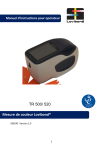
Lien public mis à jour
Le lien public vers votre chat a été mis à jour.